OpenCloner Ripper 2021破解版是一款非常好用的翻录软件,能够帮助用户将DVD/蓝光等视频转换成标准格式,并且将其保护删除,方便用户可以自由的拷贝。软件功能强大,用户在本站可以下载到破解版的软件,破解需要用户自己完成,不破解的话也能使用,不过部分功能有限制。
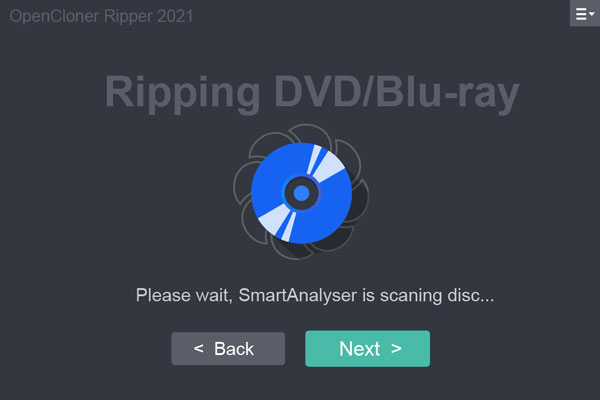
软件功能
1、撷取任何DVD/蓝光/UHD
将DVD/蓝光/UHD光盘复制到MP4或MKV视频文件中。
支持受保护的DVD/Blu-ray/UHD电影。
支持读取硬盘上的DVD/Blu-ray电影文件夹。
自由选择要保留的标题,音轨和字幕。或者仅根据您的喜好跟踪特定的语言。
借助2遍编码和降噪滤波器,即使在低比特率下,您也可以获得出色的图像。
Smart Analyzer-跳过DVD上的坏扇区。
2、转换各种视频文件
将任何编码的视频文件转换为MP4/MKV文件。
3、翻录iTunes电影
将下载的iTunes视频文件(*.m4v)翻录为MP4文件(删除DRM保护)。
选择要保留的首选音轨和字幕,并删除其他不必要的音轨和字幕。
4、各种编码配置文件预设
选择为您的设备优化的配置文件,或选择用于标准或高质量转换的通用配置文件。简单,轻松,快速。
手动自定义您自己的默认配置文件预设。
5、丰富的输出选项
文件容器:MP4,MKV
视频编码器:H.264,H.265,MPEG-2,MPEG-4,VP8,VP9
音频编码器:AAC,AC3,MP3,EAC3
音频直通:AAC,AC3,EAC3,TrueHD,DTS,DTS-HD,MP3
安装方法
1、在本站下载并解压
2、双击Setup.exe运行安装,勾选我接受协议
3、选择软件安装路径
4、安装完成,将openclonerripper.exe复制到安装目录中,点击替换目标中的文件
使用说明

1、OpenCloner Ripper如何将DVD翻录为MP4文件?
步骤1:将DVD放入驱动器并启动软件。然后单击“加载DVD /蓝光光盘”按钮并选择相应的DVD标签。
步骤2:加载光盘并列出所有标题后,将自动选择主电影。请确认并单击下一步。
第3步:设置“编码器”。选择“快速DVD”预设,然后单击“开始”。
第4步:开始翻录,请等待完成。
第5步:完成。
2、如何将Blu-ray翻录为MP4文件?
步骤1:将蓝光光盘放入驱动器并启动软件。然后单击“加载DVD /蓝光光盘”按钮并选择相应的蓝光标签。
步骤2:加载光盘并列出所有标题后,将自动选择主电影。请确认并单击下一步。
第3步:设置“编码器”。选择“Fast Blu-ray”预设,然后单击“开始”。
第4步:开始翻录,请等待完成。
第5步:完成。
3、如何将DVD / Blu-ray文件夹翻录为MP4文件?
步骤1:单击“添加DVD /蓝光文件夹”按钮,从计算机硬盘驱动器中选择DVD / Blu-ray文件夹。
步骤2:加载文件并列出所有标题后,将自动选择主电影。请确认并单击下一步。
第3步:设置编码器。选择“快速DVD”预设,然后单击“开始”。
第4步:开始翻录,请等待完成。
第5步:完成。

4、如何将4K UHD Blu-ray翻录为MP4文件?
步骤1:将4K UHD蓝光光盘放入驱动器并启动OpenCloner Ripper。然后单击“加载DVD /蓝光光盘”按钮并选择相应的UHD标签。
步骤2:加载光盘并列出所有标题后,将自动选择主电影。请确认并单击下一步。
第3步:设置“编码器”。选择“Fast 2160p30”预设,然后单击“开始”。
第4步:开始翻录,请等待完成。
第5步:完成。
5、如何转码视频文件?
第1步:单击打开需要转码的视频文件,或将文件拖放到红色框指示的区域。
第2步:打开文件后,请双击标题并确认已选择所需的音频和字幕。然后单击下一步。
第3步:设置“编码器”。选择“快速1080p30”预设,然后单击“开始”。
第4步:开始翻录,请等待完成。
第5步:完成。
6、如何将iTunes M4V文件翻录为MP4文件?
步骤1:单击“从iTunes资料库添加M4V文件”按钮以打开M4V文件选择窗口。
步骤2:选择要翻录的M4V文件。
第3步:设置输出文件夹。然后单击“开始”。
当删除DRM时,它需要与iTunes软件交互才能完成。在整个翻录过程中,你会看到iTunes软件自动启动,有一个窗口闪烁,不用担心,该软件不会破坏iTunes中的任何数据,它只会让iTunes播放视频文件来获取密钥需要破解。翻录作业完成后,iTunes将自动关闭。此外,您还可能会看到有关网络防火墙的一些警告。请允许访问网络。OpenCloner Ripper需要通过http服务访问数据。
第4步:开始翻录,请等待完成。不要关闭iTunes软件。
第5步:完成。
常见问题

1.当OpenCloner Ripper翻录DVD时,可以保存哪种格式?
可以将文件保存为MKV或MP4格式。
2. OpenCloner Ripper支持哪些编码器?
支持的视频编码器:x264,x264_10bit,x265,x265_10bit,x265_12bit,mpeg4,mpeg2,VP8,VP9,theora。
支持的音频编码器:AAC,AC3,MP3,vorbis,EAC3,flac16,flac24。
3.转码时OpenCloner Ripper是否支持GPU加速?
是。它支持NVIDIA,AMD,INTER GPU加速。
4.在转码过程中是否可以添加水印?
是。在“编辑编码器”窗口中,单击“水印”选项卡。水印图像的黑色部分在显示时将被忽略。
5.压缩H265时是否支持HDR?
不,目前不支持HDR。
6. OpenCloner Ripper是否支持windows 32bit系统?
不,OpenCloner Ripper仅支持Windows 64bit系统。
精品推荐
-

免费CD制作专家
详情 -

DVDFab Portable(光盘复制拷贝工具)
详情 -

光盘刻录大师
详情 -

TMPGEnc Authoring Works刻录软件绿色版
详情 -

TMPGEnc Authoring Works4刻录软件
详情 -

小日本刻录软件最新版
详情 -

TMPGEncVideoMasteringWorks5Portable
详情 -

小日本视频剪辑无损转码压缩软件5
详情 -

Nero2021中文免费版
详情 -

大圣直播录制工具
详情 -

Win32DiskImager
详情 -

GiliSoft Secure Disc Creator
详情 -

Nero Burning ROM 2021免费版
详情 -

Nero Express 2018(刻录软件)
详情 -

UUbyte ISO Editor破解版
详情 -

vep大黄蜂加密文件破解工具
详情
装机必备软件


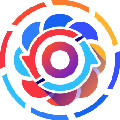



























网友评论